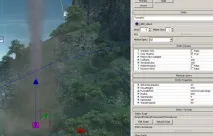Настройка на метеорологичните ефекти
Материал от CryWiki
Съдържание
Видове метеорологични ефекти:
- Облаци (Облаци)
- Дъжд (Дъжд)
- Сняг (Сняг)
- Светкавица (Светкавица)
- Вятър (Вятър)
- Мъгла (Мъгла)
- Земетресение (Земетресения)
- Торнадо (Торнадо)
Видове облаци
Има три вида налични облаци, които могат да бъдат поставени:
- 3D облаци (просто засенчване).
- Обеми на облаци (обеми на облаци) (най-добро засенчване).
- Планарни облаци (не 3D).
Плъзнете и пуснете облачния обект на нивото:
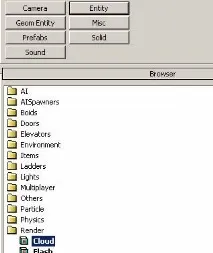
Поставете ги на 1000 метра (Z стойност = 1000)

Щракнете върху бутона за преглед () в свойствата на облака, за да изберете тип облак от папкатаgame/libs/clouds:

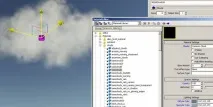
Увеличете мащаба на облака с инструмента за мащабиране:

Cloud MovementЗа да регулирате движението на облаците, задайте свойствотоAutoMoveнаTrueи разстояние 100, за да създадете ефект на избледняване, когато достигне ръба на правоъгълника, в който се движат. След това трябва да посочите размера на този правоъгълник (SpaceLoopBox), в който те трябва да се движат от единия край до другия. След това трябва да посочите скоростта, с която се движат облаците (Скорост). За нормални облаци скоростта е около 5, а за буреносни облаци е около 15. Експериментирайте, но не забравяйте, че ако искате да изберете облак, препоръчително е да изключитеAutoMove, в противен случай почти няма да видите избрания облак.
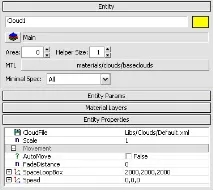
Облачни обеми
Плъзнете обемния обект върху вашияниво за настаняване на облаци с отлично засенчване.
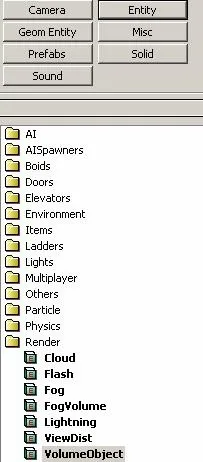
Следвайте стъпките по-горе в секцията 3D облаци, за да промените външния им вид, да ги преместите и да засенчите обема на облаците.
Разликата между обикновените 3D облаци и обема на облака е, че създава правилна полусянка и има възможност за ротация:
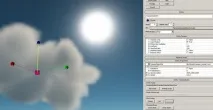
Не създавайте твърде много облачни обеми, тъй като това ще създаде нереалистично усещане.
Забележка: Ако прилагате нов материал, уверете се, че е приложен правилният шейдър. За обема на облаците трябва да зададете шейдъра "volumeobject" в настройките на материала.
самолетни облаци
Плъзнете и пуснете плоския облак на вашето ниво:
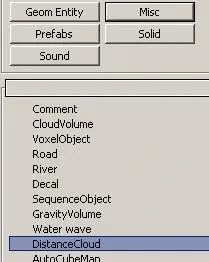
Увеличете го с инструмента за мащабиране до 100, след което приложете един от материалите на плоския облак (всички материали с шейдъраDistancecloudsот папкатаmaterials\cloudsмогат да бъдат използвани):

Планарните облаци са 2D и следователно трябва да бъдат поставени много далеч или високо над играча:
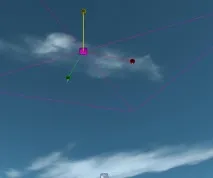
Облачни сенки Облаците не хвърлят сенки в реално време, но могат да се използват с движещи се текстури през цялото ниво, създавайки илюзията за облачни сенки:

Използвайте стандартниоблацитекстури на сенки (texture/clouds/cloud_pattern.dds), коригирайте ги в Adobe Photoshop (оцветете в бяло на местата, където не искате да виждате сенки):

Плъзнете и пуснете ефекта на частиците до вашето ниво:
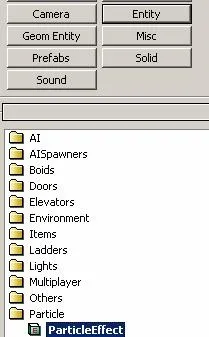
Добавете този ефект на частици към вашата дъждовна зона:rain.rain.space_loop
За да приложите този ефект на частици, трябва да добавите името на този ефект към вашите източници на частици. Копирайтеrain.rain.space_loopи го поставете в слота за частици. Променете числото, за да получите повече капки.

За да ограничите ефекта до конкретна област от вашето ниво, създайтеShape, използвайте инструментаPickвърхуShapeи щракнете върху вашата система от частици, която се активира и деактивира, когато играчът пресече границата на формата:

Плъзнете и пуснете ефекта на частиците до вашето ниво:

За да добавите този ефект, копирайте името му (snow.snow.heavy_snow_sheets) и го поставете в слота за частици. Променете стойността, за да получите повече снежни люспи.
За да ограничите ефекта до желаната област от вашето ниво, създайтеShape, за да направите това, използвайте инструментаPickнаShapeи щракнете върху вашата система от частици, която се активира и деактивира, когато играчът пресече границата на формата:
Добавете мълния към вашето ниво:
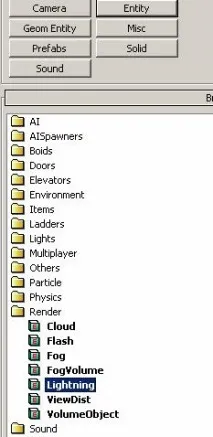
Активирайте и променете настройките за време (в секунди), за да създадете правилния вид светкавица.
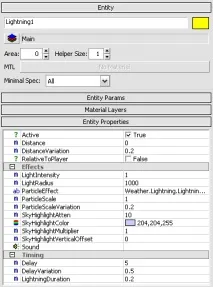
Глобалната скорост може да се промени чрез въвеждане на числа (стойности на Beaufort) в полетоWindVectorна настройките на средата (положително Y - колко бързо духа вятърът от север, отрицателно Y - от юг, положително X - от изток, отрицателно X - от запад).

За всяказона на вятърасе създава форма и към нея се прикрепя вятър. За скорост на вятъра 3 m/s се прилагат следните стойности:
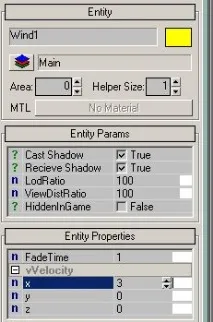
Глобалното ниво на мъгла се променя в прозореца "Час от деня":

Да създава мъглав конкретна зона поставете обем мъгла (Обем мъгла) на вашето ниво:

След това изберете размера на зоната на покритие, където сте задали мъглата:

Променете стойностите на плътността и цвета, както желаете. Използвайте обем на мъгла, за да симулирате мъгла под облаци:
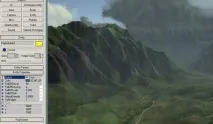
Без количеството мъгла и дъжд облаците изглеждат по-зле:

земетресения
Плъзнете и поставете центъра на земетресението на вашето ниво (не се вижда, така че не се притеснявайте):
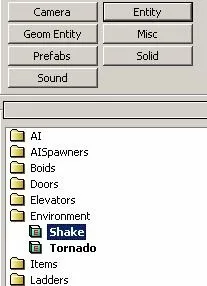
Въведете броя на натисканията и радиуса в свойствата:
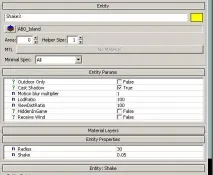
Активирайте обектаShake, като го добавите към графиката на потока:
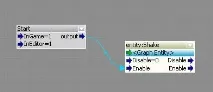
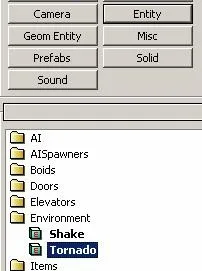
В свойствата на торнадо можете да промените скоростта на въртене: